Come utilizzare il browser Web nascosto del tuo Apple Watch (e perché non dovresti)
Pubblicato: 2022-10-04
L'Apple Watch potrebbe non includere Safari nel suo elenco di app, ma il browser è davvero lì, in attesa di eseguire il rendering delle pagine Web. Sebbene la navigazione dei tuoi siti Web preferiti dal tuo polso possa sembrare conveniente, esistono ancora alcuni ostacoli.
Tre modi per accedere al browser di Apple Watch
1. Usa Siri
2. Usa i messaggi
3. Usa la posta
Perché dovresti evitare di navigare dal polso
Il browser non è pratico
Usare un browser al polso è scomodo
Esistono app browser watchOS di terze parti
Lascia la navigazione agli altri tuoi dispositivi
Tre modi per accedere al browser di Apple Watch
Per accedere al browser di Apple Watch, dovrai toccare un collegamento. Esistono tre modi infallibili per ottenere un collegamento utilizzando app di riserva all'interno di watchOS. Potrebbero essercene di più se utilizzi app di terze parti, che puoi installare utilizzando l'app Watch sul tuo iPhone o direttamente sull'orologio.
CORRELATI: Come installare le app direttamente sul tuo Apple Watch
1. Usa Siri
Il modo più semplice per avviare il browser è chiedere a Siri di farlo. Per fare ciò, tieni premuto il pulsante Digital Crown per attivare Siri, quindi pronuncia "cerca howtogeek.com" o qualsiasi sito Web che desideri avviare.
Potresti anche essere in grado di usare "Ehi, Siri" o semplicemente alzare il polso per parlare se hai abilitato queste opzioni nelle impostazioni di Apple Watch.
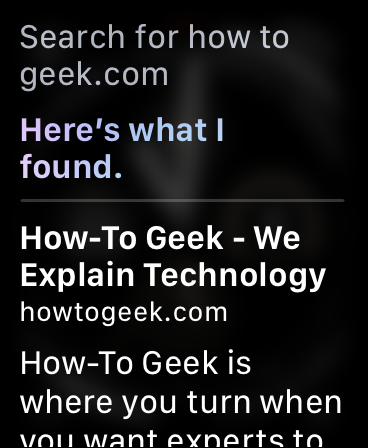
Da qui, Siri eseguirà una ricerca sul Web e ti offrirà un elenco di siti Web. Tocca "Apri pagina" per aprire un sito Web in un overlay del browser.
I motori di ricerca come Google, DuckDuckGo e Bing ti consentono di intraprendere sessioni di navigazione più approfondite, ma spesso cercare direttamente ciò di cui hai bisogno è il modo più semplice per arrivare dove vuoi andare.
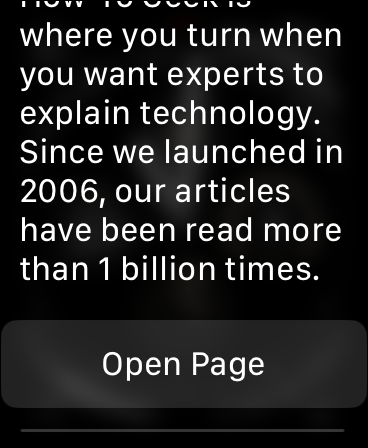
2. Usa i messaggi
Sebbene Siri sia il metodo più conveniente per avviare il browser watchOS, puoi anche utilizzare Messaggi. Tutto ciò di cui hai bisogno è un link da toccare in una conversazione di Messaggi. Se qualcuno ti invia un link, puoi toccarlo per avviare il browser e dare un'occhiata.
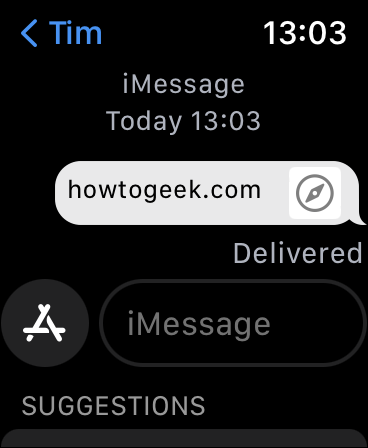
Per accedere a una pagina web di tua scelta utilizzando questo metodo, dovrai inviarti il link. Non è così male se hai un Apple Watch Series 7 o versioni successive con una tastiera da polso completa. Anche le app di messaggistica di terze parti possono supportare questa funzione.

Smartwatch Apple Watch serie 7
L'Apple Watch Series 7 è dotato di una tastiera da polso completa che migliora l'esperienza di navigazione in Safari.
3. Usa la posta
Infine, puoi anche toccare i collegamenti all'interno dei messaggi di posta elettronica. Proprio come il metodo Messaggi, questo richiede la presenza di un collegamento in un'e-mail in arrivo.
Puoi digitare (o dettare) e inviare un link via email. Una volta ricevuto, puoi quindi toccare il link per aprire la pagina web.
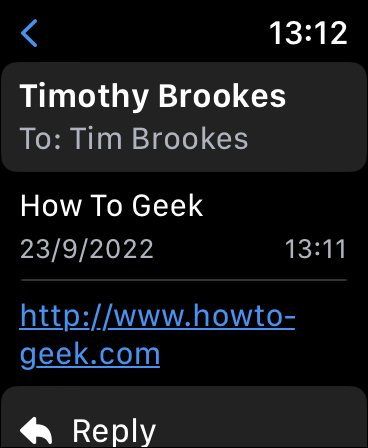
Perché dovresti evitare di navigare dal polso
Abbiamo trovato l'avvio del browser tramite l'Apple Watch impreciso e un po' scomodo. E ci sono alcuni motivi per cui.

Il browser non è pratico
Per iniziare, abbiamo riscontrato problemi con il rendering sul nostro Apple Watch Series 4. Come puoi vedere nello screenshot qui sotto della home page di How-To Geek, le immagini non sono apparse e l'allineamento di alcuni elementi è disattivato.
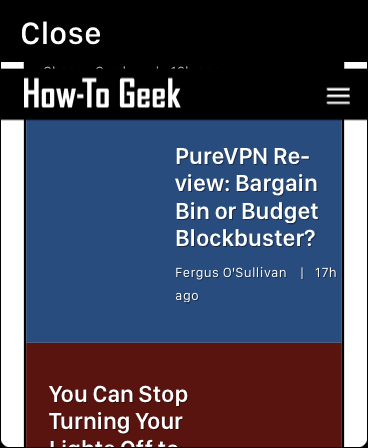
Sebbene l'esecuzione di ricerche Web utilizzando Siri sia il metodo migliore da utilizzare, richiede comunque pazienza e alcuni spunti di ricerca ponderati. Ad esempio, dicendo a Siri di "cercare wikipedia.com" si apre un collegamento all'App Store anziché a Wikipedia.
Poiché Siri include informazioni da Wikipedia, dire "cerca per iPhone Wikipedia" non ti fornisce un collegamento ma un riepilogo dell'argomento.
Devi ricordarti di dire "cerca nel web" per queste query, e anche allora devi sperare che Bing (che Siri usa) ottenga i risultati giusti.
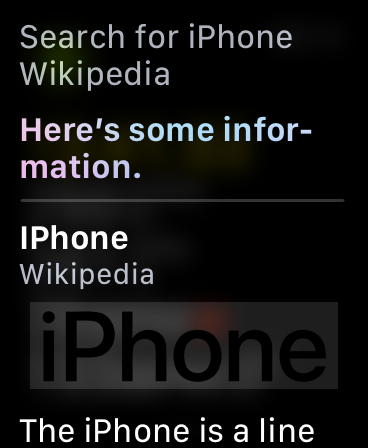
Gli altri metodi hanno ancora meno utilità poiché è necessario utilizzare indirizzi web precisi. Se stai utilizzando un Apple Watch senza tastiera, dovrai utilizzare il metodo di immissione del testo "scribble" di Apple, che spesso confonde la lettera "o" con il numero "0". Ciò può causare il fallimento di molti collegamenti ".com".
I metodi Mail e Messaggi possono essere resi un po' più pratici inviando messaggi a te stesso, ma non è ancora il modo più piacevole di navigare sul web. Dettare un indirizzo web va bene, ma se stai usando la tua voce, è meglio usare Siri.
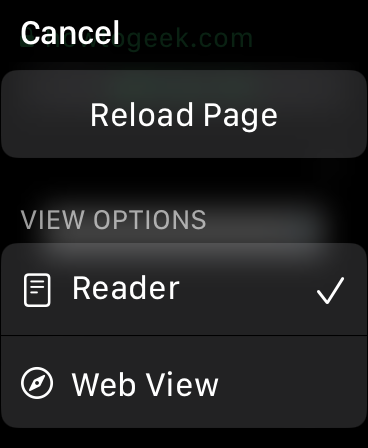
L'esecuzione di query più precise richiede l'utilizzo di un motore di ricerca come punto di partenza, come Google, DuckDuckGo o Bing.
A volte le pagine si aprono nella vista Lettore per impostazione predefinita, il che rende l'esperienza di lettura più utile a scapito della funzionalità della pagina web. In tal caso, tocca invece la barra degli indirizzi per passare a "Visualizzazione Web".
Usare un browser al polso è scomodo
Usare un browser al polso non è l'opzione più comoda. Nessun orologio è stato progettato per essere utilizzato per un lungo periodo di tempo. Potresti provare disagio fisico tenendo il polso in una posizione estesa. Sebbene siano possibili sessioni di navigazione brevi, sessioni più lunghe potrebbero non essere possibili.
Esistono app browser watchOS di terze parti
Se sei seriamente intenzionato a navigare sul Web sul tuo Apple Watch, potrebbe valere la pena utilizzare un browser di terze parti per superare alcuni degli ostacoli di cui abbiamo discusso sopra.
Dei browser Apple Watch gratuiti che abbiamo provato, Parrity è l'unica opzione che consigliamo. Il browser esegue il rendering di una pagina separatamente, quindi invia un'istantanea al tuo Apple Watch, quindi non hai tanti problemi con il rendering come fai usando i metodi sopra.
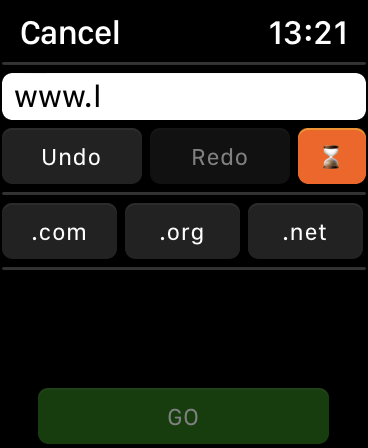
L'app funziona come ti aspetteresti, permettendoti di eseguire ricerche e inserire indirizzi web proprio come in Safari.
L'interfaccia offre anche alcune sistemazioni, come fornire scorciatoie per prefissi e suffissi di indirizzi Web comuni come "www". e ".com" per rendere le cose un po' più facili.
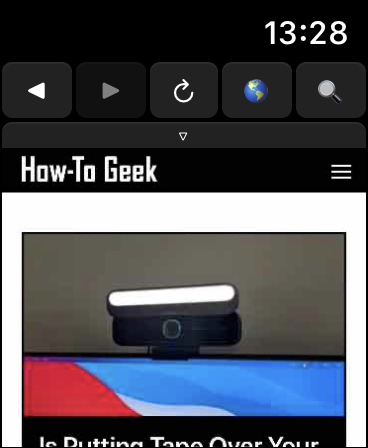
È ancora un po' noioso da usare su un modello di Apple Watch prima della Serie 7 a causa della mancanza di una tastiera fisica.
Il metodo di input "scribble" non funziona bene per indirizzi Web precisi e la dettatura di URL ad alta voce non soddisferà i gusti di tutti.
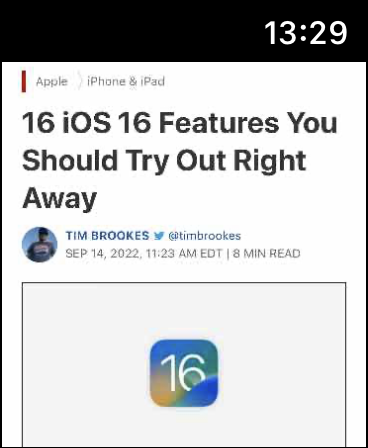
Ci sono altri browser Apple Watch a pagamento tra cui scegliere, inclusi µBrowser e Squint Browser, ma non consigliamo di spendere soldi per questi strumenti.
Lascia la navigazione agli altri tuoi dispositivi
Gli altri tuoi dispositivi, come il tuo iPhone o iPad, sono molto più adatti per la navigazione. Tuttavia, ci sono ancora molti motivi per utilizzare un Apple Watch, sia che ti piaccia attività all'aperto come l'escursionismo, che cerchi motivazione nel tuo viaggio di fitness o desideri funzionalità potenzialmente salvavita come notifiche sulla salute del cuore o rilevamento delle cadute.
